cara mudah blokir yutub menggunakan mikrotik
Memblokir Youtube Menggunakan Mikrotik
Siapa yang tidak tahu Youtube? Sebuah online video platform yang berasal dari Google dan saat ini dengan cara memblokir situs youtube menggunakan regex youtube mikrotik. Sekarang ini, Youtube juga sangat bisa diandalkan dalam mencari uang yang berasal dari ads (iklan). Anda bisa berlangganan mengikuti video yang selalu di update dari salah satu user. Namun, bisa saja Youtube ini dapat menjadi penghambat sebuah pekerjaan.
Bagaimana tidak? Saat sedang belajar online atau pada saat bekerja, terlalu banyak menonton video di Youtube dapat menjadi sebuah kecanduan. Maka dari itu, tidak heran kalau banyak fasilitas public, kantor, sekolah, atau universitas yang membatasi penggunaan internet mereka dengan memblokir situs Youtube.
Jadi, saat ingin membuka situs Youtube, Anda tidak bisa membukanya sedangkan untuk browsing internet pada situs yang lain masih tetap bisa.
Lantas, bagaimana caranya untuk memblokir situs Youtube dengan memakai layer 7 protocol dengan menggunakan Mikrotik?
Persiapan
Sebelum Anda melakukan kegiatan ini, persiapkan terlebih dahulu beberapa hal, karena disini akan menggunakan teknik regex Youtube Mikrotik. Teknik setting Mikrotik yang digunakan adalah:
- Address List Berdasarkan Nama Domain
- Menggunakan Layer 7 Filtering
- Memanfaatkan Web Proxy
- Menggunakan Static DNS Mikrotik
Peralatan yang harus Anda persiapkan adalah:
- PC
- Mikrotik
- Kabel LAN
- Software Winbox
Contoh untuk topologinya adalah seperti ini:
Blokir Situs Youtube Menggunakan Layer 7 Mikrotik
Untuk blokir situs Youtube dengan cara regex Youtube Mikrotik, ikuti langkah-langkah yang ada dibawah ini:
- Buka aplikasi Winbox pada PC Anda.
- Setting IP address router yang mengakses PC dahulu dengan memilih IP >> Address. Tambahkan IP address router pada tiap PC sesuai dengan topologi.
- Setting IP address di tiap-tiap PC di Local Area Connection. Masukkan IP address secara automatically.
- Langkah selanjutnya adalah setting DHCP Server.
- Atur menu IP >> DHCP Server. Nantinya, akan muncul jendela DHCP Server, lalu klik DHCP Setup.
- Lalu, pilih interface mana yang akan menjalankan DHCP Server. Interface yang terhubung pada jaringan lokal, yaitu “ether2”. Klik Next.
- Selanjutnya adalah setting DHCP Client. Setting ini dilakukan di PC.
- Hubungkan kabel ethernet 4 router ke ISP.
- Pada Winbox, buka menu IP >> DHCP Client.
- Pilih interface sebagai client yakni “ether 4”. Kemudian klik OK.
- Pastikan bahwa setting DHCP Client di dalam situasi bound seperti gambar dibawah. Dapat dicermati IP DHCP Client didapat secara otomatis dari ISP.
- Setting NAT
- Setelah setting DHCP Client, selanjutnya setting NAT. Pilih menu IP >> Firewall
- Pada menu firewall, pilih menu NAT. Kemudian klik “+”.
- Pada menu general, pilih outgoing interface “ether 4” sebagai via yang terhubung ke internet.
- Pilih menu action, lalu pilih pada action “masquerade”.
- Klik OK. Dapat diamati bahwa setting NAT telah selesai, seperti tampilan dibawah:
Selanjutnya Memblokir Situs dengan regex Youtube Mikrotik. Dalam case ini, situs yang akan di block merupakan web site: www.youtube.com. Berikut langkah blok website dengan menggunakan cara regex Youtube Mikrotik:
- Cek terlebih dahulu dengan membuka www.youtube.com, apakah bisa atau tidak
- Jika masih bisa, selanjutnya adalah pemblokiran pada situs Youtube. Masuk ke menu IP > Firewall > Layer 7 Protocols. Pilih tanda “+”, kemudian isilah youtube.com sebagai situs yang dapat di block. Anda dapat memasukan Regexp di bawah ini:
^.+(youtube).*$|o-o.preferred.pttelkom-|a.youtube.com|b.youtube.com|c youtube.com|d.youtube.com|e.youtube.com|f.youtube.com| g.youtube.com|h.youtube.com|i.youtube.com|j.youtube.com|l.youtube.com”|(facebook.com).*$
Regex Youtube Mikrotik ini adalah scripting yang digunakan untuk menambah konten atau situs yang akan di block.
- Mensetting pada menu filter rules dengan cara pilih ip > firewall > filter rules, pilih tanda +. Pada menu general isi add chain=forward src-address=192.168.5.253 (pastikan terlebih dahulu source address telah didapat pada client dari ISP. Cek di local area connection).
- Pada menu advice, isilah layer 7 protocols yang akan di block.
- Pada menu action, pilihlah action “drop” agar nantinya website yang akan di block tersebut akan di drop.
- Setelah disetting, klik OK. Sehingga konfigurasi blokir situs memakai layer 7 protocols sudah selesai.
- Setelah semua proses tersebut sudah dilakukan, coba akses situs Youtube. Jika berhasil, maka nanti tidak akan bisa diakses seperti ini:
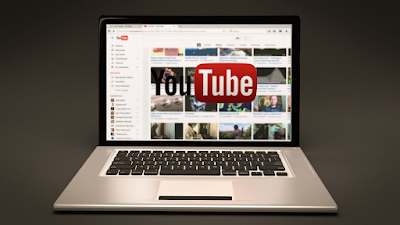















Komentar
Posting Komentar